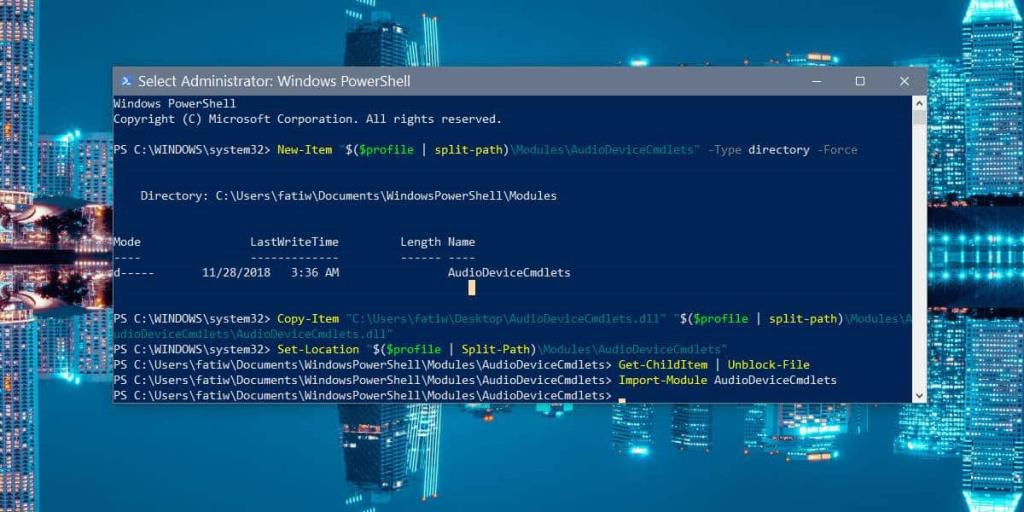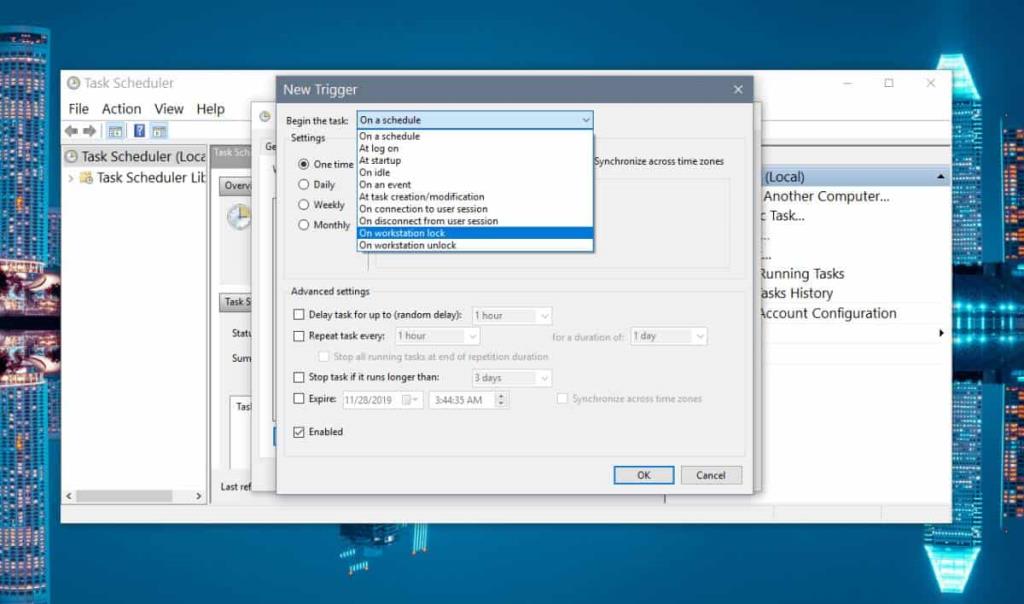The mixer dagangan di Windows 10 telah menjadi kawalan kelantangan yang paling bijak bahawa mana-mana OS desktop tawarkan pada masa ini. maOS tidak menawarkan apa-apa seperti itu tetapi Microsoft tidak membuat sebarang perubahan, atau penambahbaikan padanya, sehingga kini. Terdapat kawalan kelantangan khusus aplikasi tetapi itu sahaja. Jika anda ingin menetapkan tahap kelantangan pada kunci/buka kunci Windows 10, anda perlu melompat melalui beberapa gelung tetapi boleh.
Kelantangan kunci/buka kunci Windows 10
Penyelesaian ini datang daripada Istker Auver .
Anda perlu memuat turun fail daripada Github yang dipanggil AudioDeviceCmdlets . Alihkan fail ini ke tempat yang anda tidak akan memadamkannya. Anda perlu memasukkan laluan ke fail ini dalam langkah seterusnya.
Buka PowerShell dan jalankan arahan ini. Gantikan laluan di sebelah 'Copy-Item' dengan laluan ke fail yang anda muat turun dari Github sebelum ini. Jalankan setiap arahan satu demi satu.
Item Baharu "$($profile | split-path)\Modules\AudioDeviceCmdlets" -Type directory -Force Copy-Item "C:\Path-to-file\AudioDeviceCmdlets.dll" "$($profile | split-path) \Modules\AudioDeviceCmdlets\AudioDeviceCmdlets.dll" Set-Location "$($profile | Split-Path)\Modules\AudioDeviceCmdlets" Get-ChildItem | Nyahsekat-Fail Import-Modul AudioDeviceCmdlets
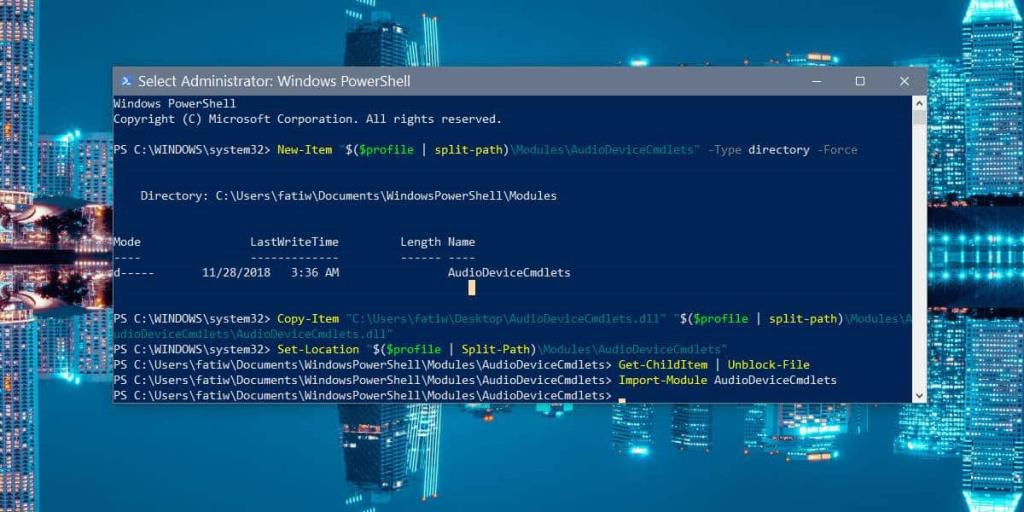
Seterusnya, anda perlu mencipta dua skrip PowerShell. Satu skrip akan menetapkan kelantangan apabila anda mengunci sistem anda, dan satu lagi akan menetapkan kelantangan apabila anda membuka kuncinya. Tahap kelantangan boleh disesuaikan.
Skrip PowerShell
Buka Notepad dan tampal yang berikut di dalamnya.
Set-AudioDevice -PlaybackVolume 20
Anda boleh menggantikan 20 dengan apa-apa volum yang anda mahu menurunkan volum sistem anda. Simpannya dengan nama yang memberitahu anda untuk tujuan skrip dan dengan sambungan fail PS1.
Buka fail Notepad lain, dan tampal yang berikut di dalamnya.
Set-AudioDevice -PlaybackVolume 100
Gantikan 100 dengan apa-apa tahap volum yang anda mahu tingkatkan volum sistem. Simpan skrip dengan nama yang memberitahu anda untuk tujuan skrip dan simpan dengan sambungan PS1.
Skrip Berjalan
Untuk menjalankan skrip, anda perlu membuat tugasan yang dijadualkan. Buka Penjadual Tugas dan buat tugasan baharu. Beri ia nama yang memberitahu anda untuk tujuan tugas itu, dan berikan huraian untuk selamat.
Pencetus untuk tugas ini hendaklah "Pada kunci stesen kerja". Ini akan menjalankan tugas apabila anda mengunci sistem anda. Pergi ke tab Tindakan dan tambah tindakan baharu. Tindakan itu hendaklah ditetapkan kepada Mulakan program. Dalam medan Program/skrip, masukkan powershell, dan dalam bahagian hujah masukkan yang berikut. Pastikan anda menukar laluan ke skrip untuk memadankan laluan ke skrip pada sistem anda.
-ExecutionPolicy Remote Signed -Fail C:\path-to-script\lower_volume.ps1
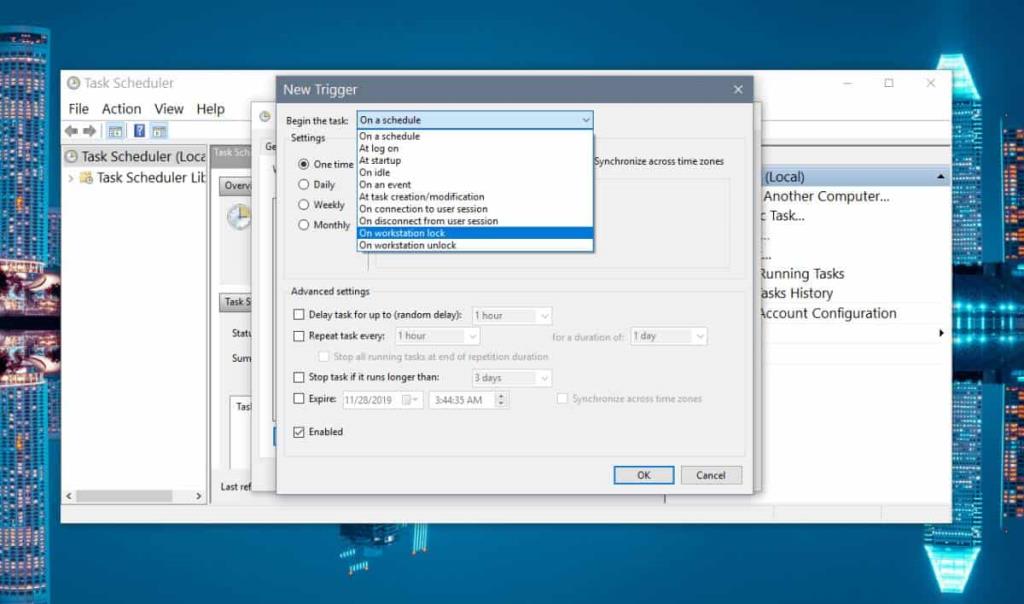
Ini akan merendahkan kelantangan apabila anda mengunci sistem anda. Anda kini perlu membuat tugas berjadual kedua yang akan menjalankan skrip untuk meningkatkan kelantangan apabila anda membuka kunci sistem anda.
Ikuti proses yang sama seperti di atas tetapi tukar Pencetus kepada 'Pada buka kunci stesen kerja', dan dalam tab Tindakan, pilih skrip yang anda buat untuk meningkatkan kelantangan.